前言
开发工具:Android Studio 2.1.2(mac版本)
开发环境:OS X EI Capitan 版本 10.11.5
一.常用快捷键
网上介绍快捷键一堆,我只写几个我自己常用的
Ctrl+R 运行APP
Ctrl+Alt(Option)+O 去掉未使用的jar包
Alt(Option)+Command+L 格式化代码
Ctrl+N 查找类
Ctrl+Shift+N 查找文件
Alt(Option)+Enter 导入缺失的jar包
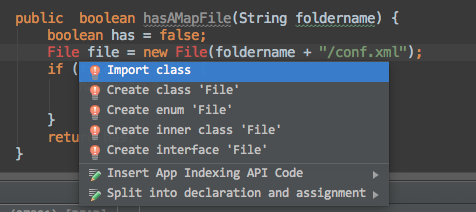
Paste_Image.png
二.常用插件先谈谈如何安装插件
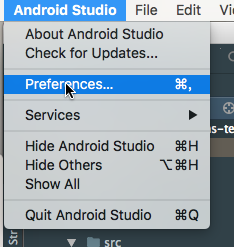
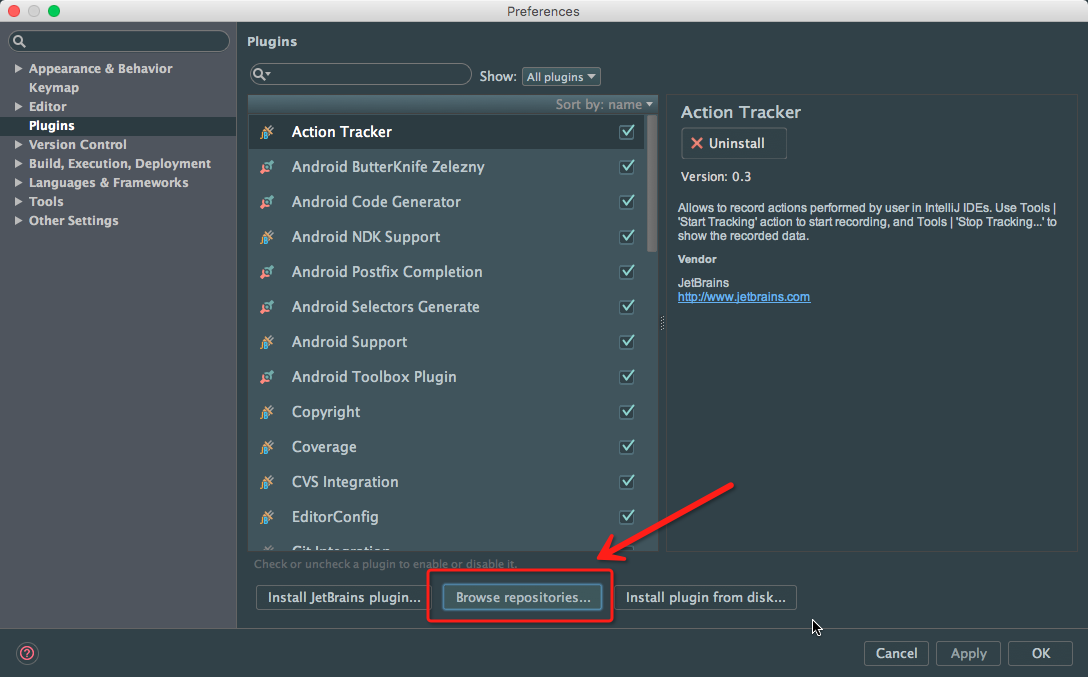
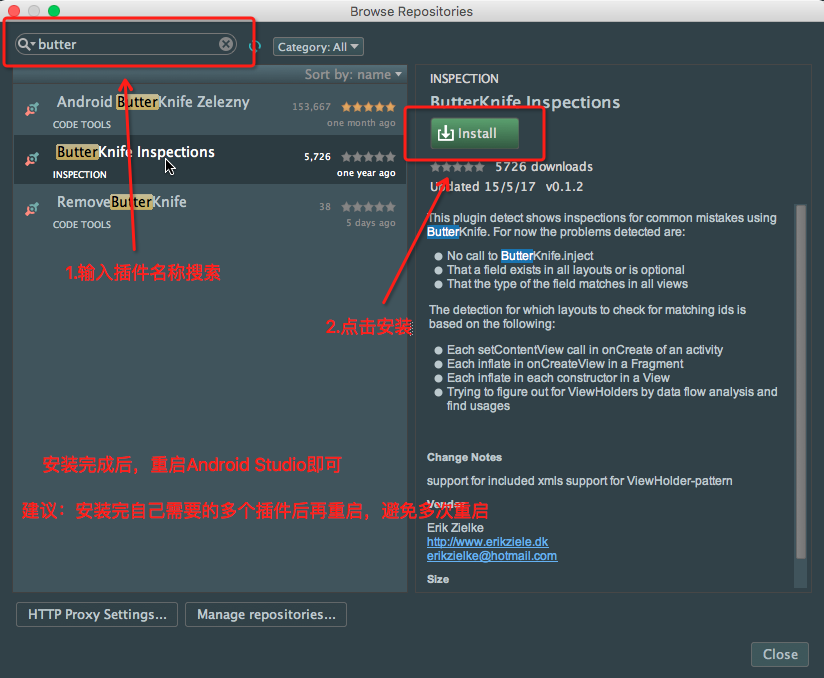
良心插件推荐
插件名称
插件功能
Android ButterKnife Zelezny
butterKnife自动生成注解插件,包括holder
Android Parcelable code generator
Parcelable自动生成插件
Androd Propery Initializer
findViewById 生成插件
GsonFormat
把json数据往粘贴板一贴,自动生成Bean有没有,显著提高生成力。
注解插件ButterKnifey的使用(真的是利器,极大的提高的效率)
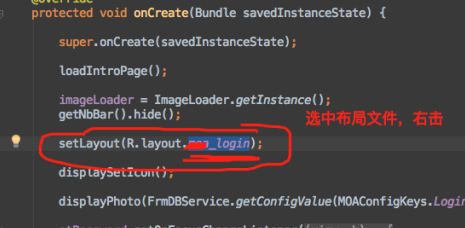
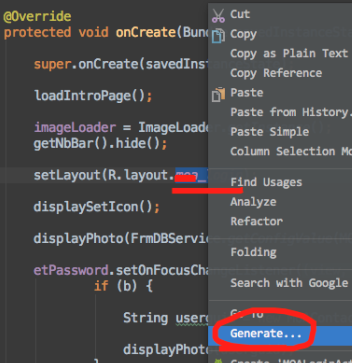
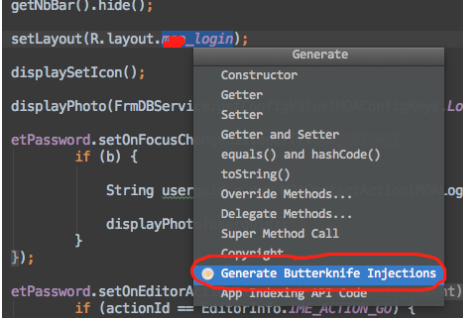
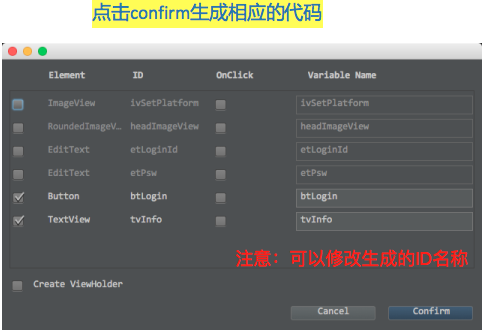
三.一些设置技巧1.如何设置代码正文字体
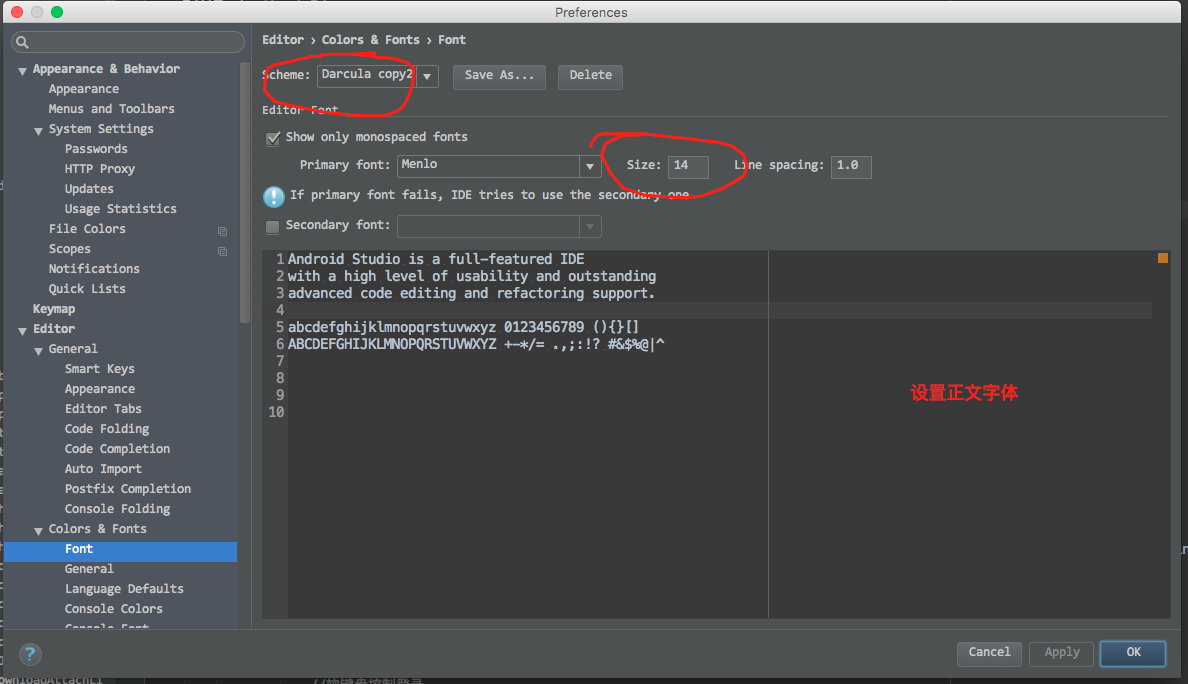
2.如何设置主题
安装一款主题插件
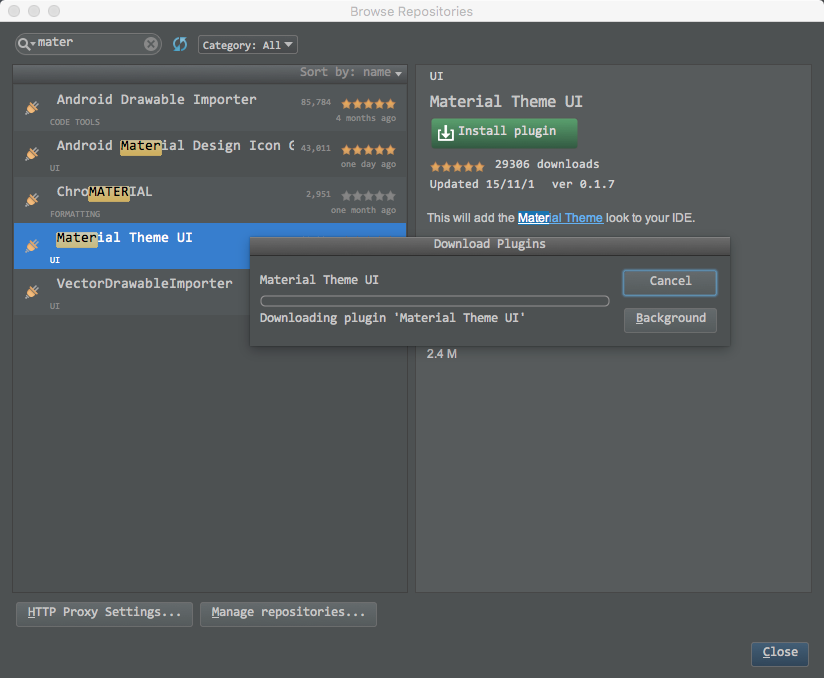
3.关闭拼写检查

4.查看当前Gradle的版本
右击app,显示包名
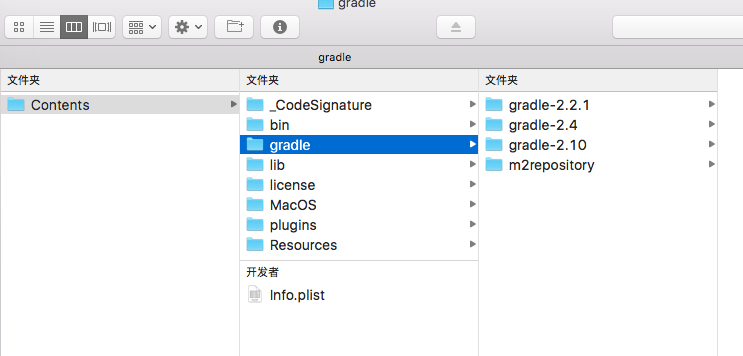
5.显示代码行数
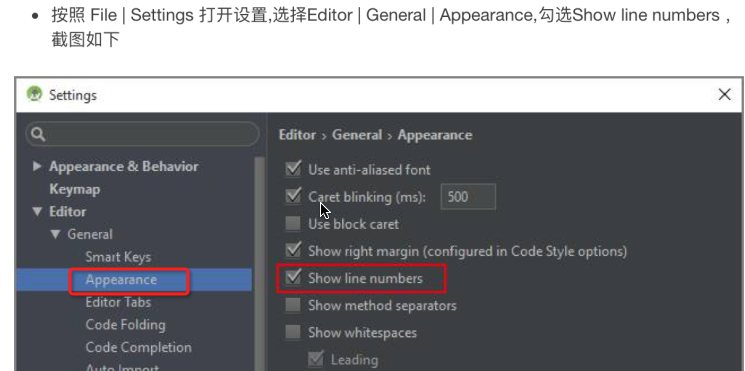
6.注释模板的使用
需求如下:
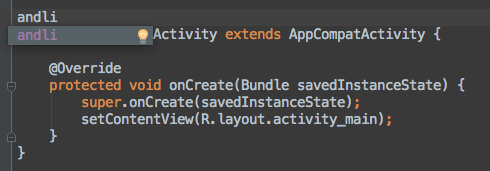
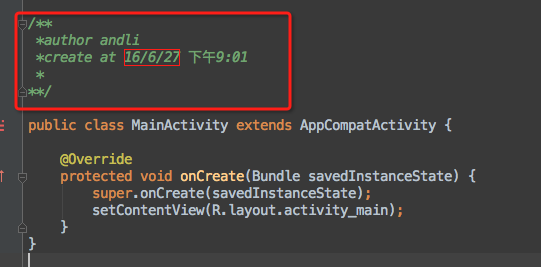
操作步骤如下:
自定义注释模板就可以了

7.如何新建一个空的Activity
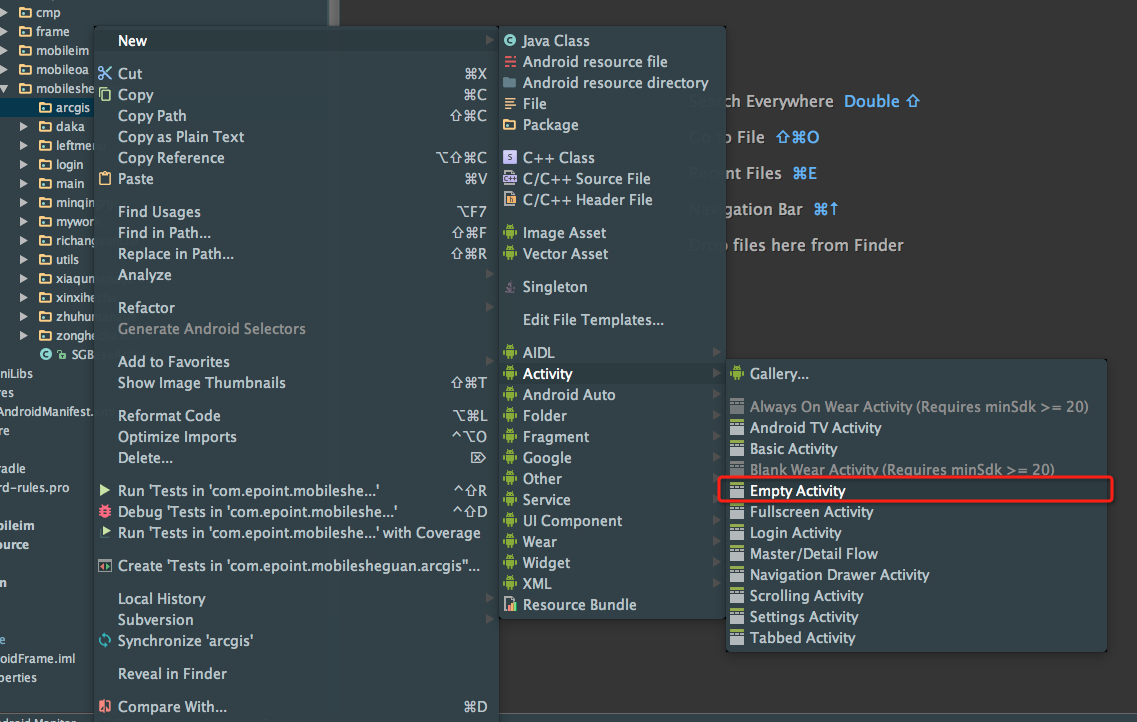
8.设置文件的命名前缀
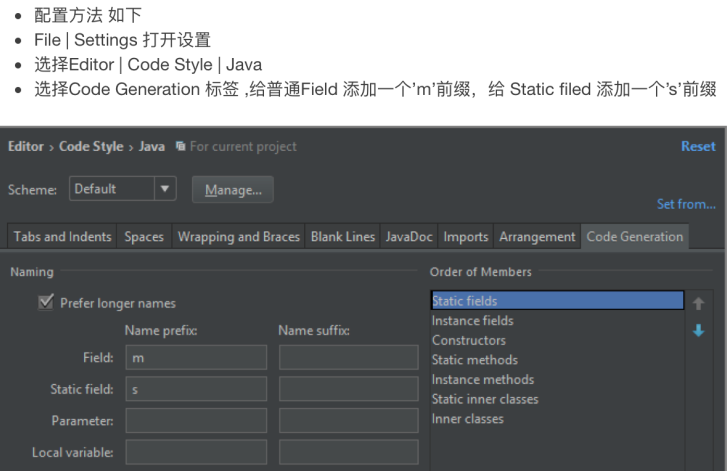
9.如何将内部类,单独生成一个文件
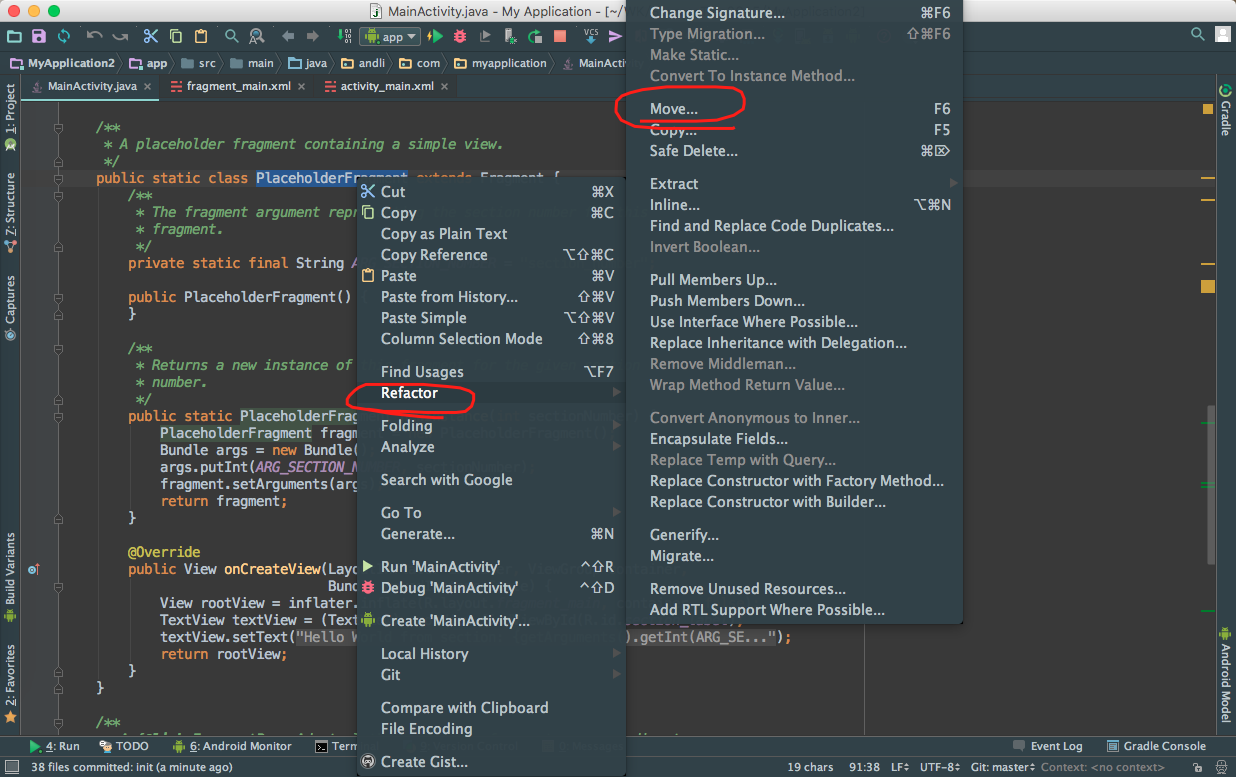
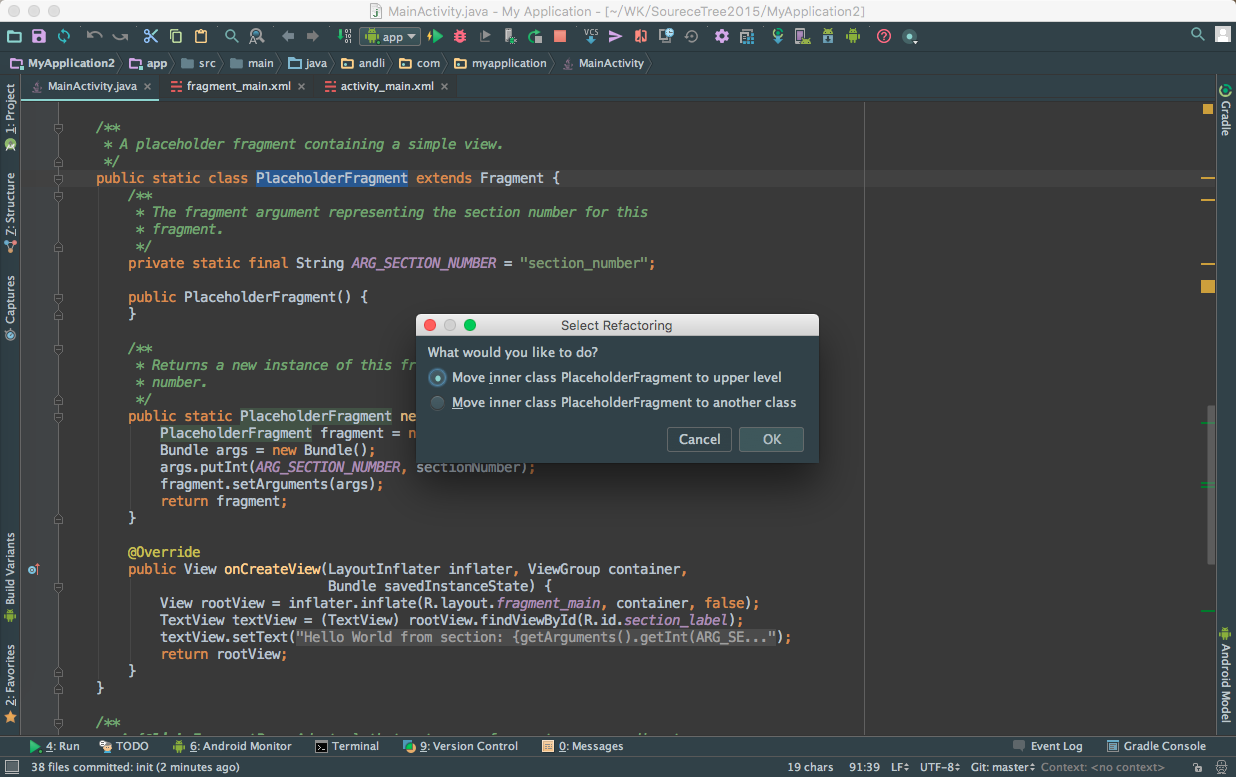
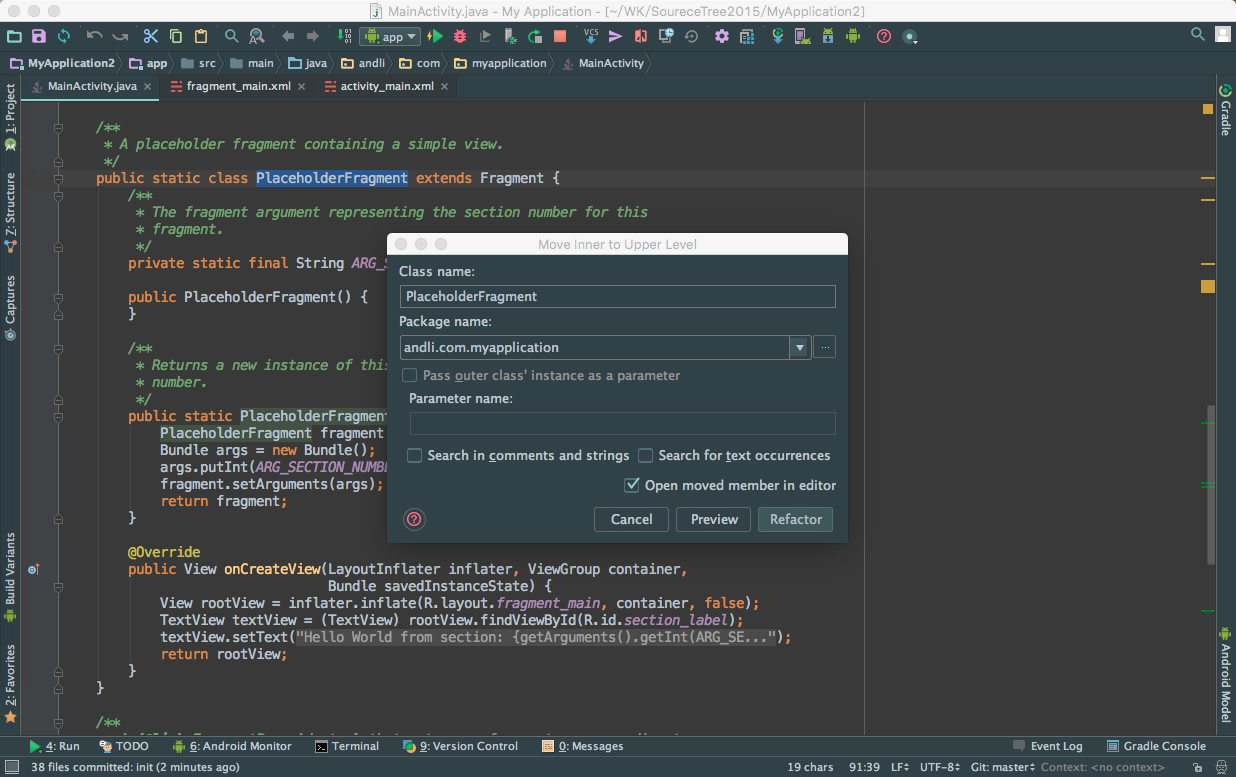
10.如何导入jar包
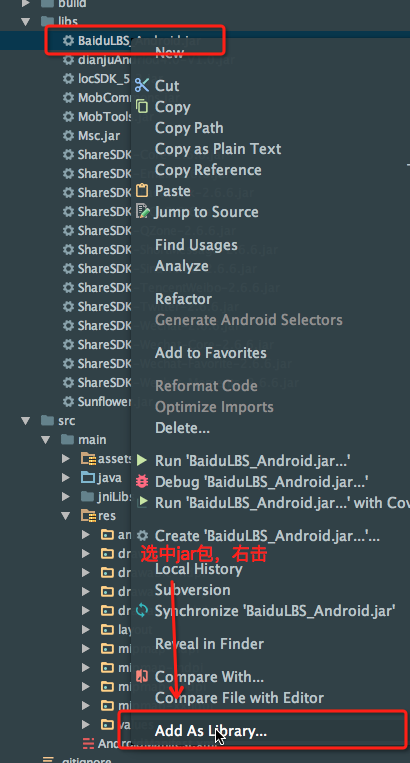
11.Gradle优化a.加大内存
进入app包内容
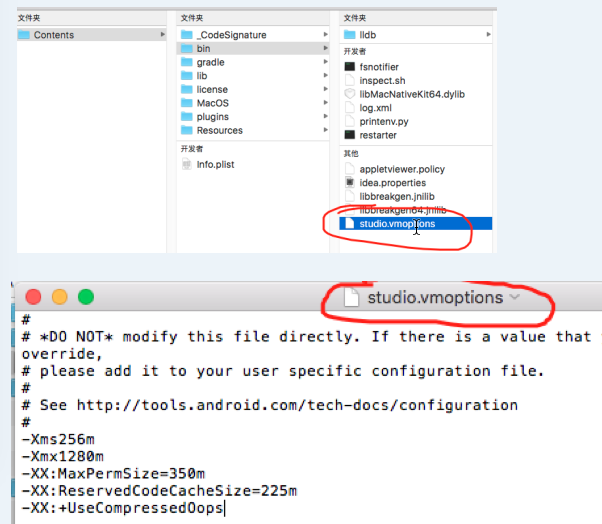
根据自己机器的配置,自行配置(内存越大越好)
-Xms1024m
-Xmx2048m
-XX:MaxPermSize=350m
-XX:ReservedCodeCacheSize=225m
-XX:+UseCompressedOops
b.增加gradle.properties
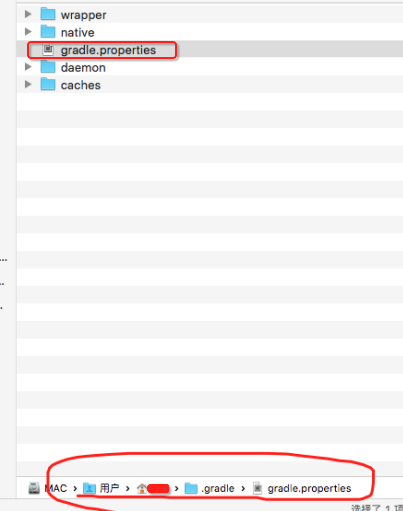
Paste_Image.png
内容如下:
# Project-wide Gradle settings.
# IDE (e.g. Android Studio) users:
# Settings specified in this file will override any Gradle settings
# configured through the IDE.
# For more details on how to configure your build environment visit
# http://www.gradle.org/docs/current/userguide/build_environment.html
# The Gradle daemon aims to improve the startup and execution time of Gradle.
# When set to true the Gradle daemon is to run the build.
# TODO: disable daemon on CI, since builds should be clean and reliable on servers
org.gradle.daemon=true
# Specifies the JVM arguments used for the daemon process.
# The setting is particularly useful for tweaking memory settings.
# Default value: -Xmx10248m -XX:MaxPermSize=256m
org.gradle.jvmargs=-Xmx2048m -XX:MaxPermSize=512m - XX:+HeapDumpOnOutOfMemoryError -Dfile.encoding=UTF-8
# When configured, Gradle will run in incubating parallel mode.
# This option should only be used with decoupled projects. More details, visit
# http://www.gradle.org/docs/current/userguide/multi_project_builds.html#sec:decoupled_projects
org.gradle.parallel=true
# Enables new incubating mode that makes Gradle selective when configuring projects.
# Only relevant projects are configured which results in faster builds for large multi-projects.
# http://www.gradle.org/docs/current/userguide/multi_project_builds.html#sec:configuration_on_demand
org.gradle.configureondemand=true
12.svn提交代码,忽略文件配置
1、.idea文件夹
2、.gradle文件夹
3、所有的build文件夹
4、所有的.iml文件
5、local.properties文件。
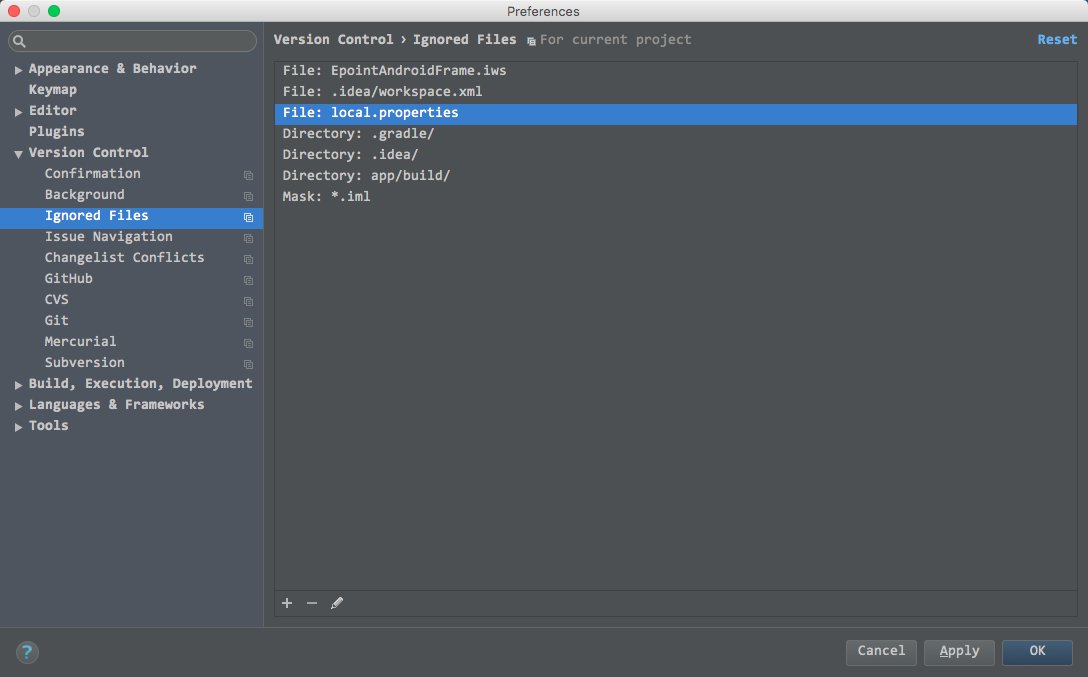
提交方法:
点击右侧的“+”进行添加,“-”删除;Android Studio创建的Android项目一般需要忽略.idea文件夹、.gradle文件夹、所有的build文件夹、所有的.iml文件及local.properties文件。
忽略完文件后,我们进行项目同SVN的关联,选择VCS->Import into Version Control->Share Project(Subversion);这里说明一点,在Import into Version Control下有Import into Subversion和Share Project(Subversion)两个选项【在studio 1.3已经没有第二个选项了只有Share Project on GitHup】:
Import into Subversion 第一个是直接将项目导入到SVN服务器上,但是这样做本地的项目同SVN服务器没有建立起关联,在导入后项目所有的文件都会变成红色,而且在要提交到SVN服务器时会提示项目不是SVN下的工作副本;
Share Project(Subversion) 第二个是将Android Studio当前项目同SVN服务器关联起来,但是并没有将项目导入到SVN服务器上,需要在完成建立连接后再次提交项目到SVN服务器。
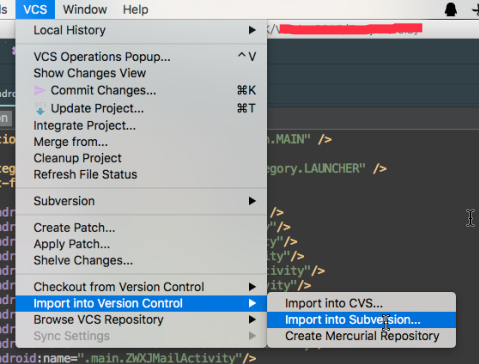
13.配置备份与导入
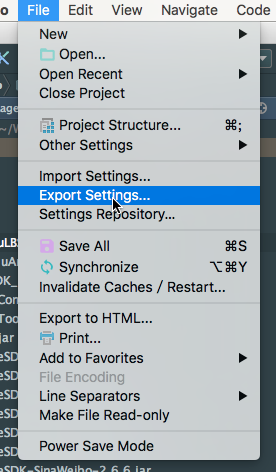
14.关键字鼠标悬停提示
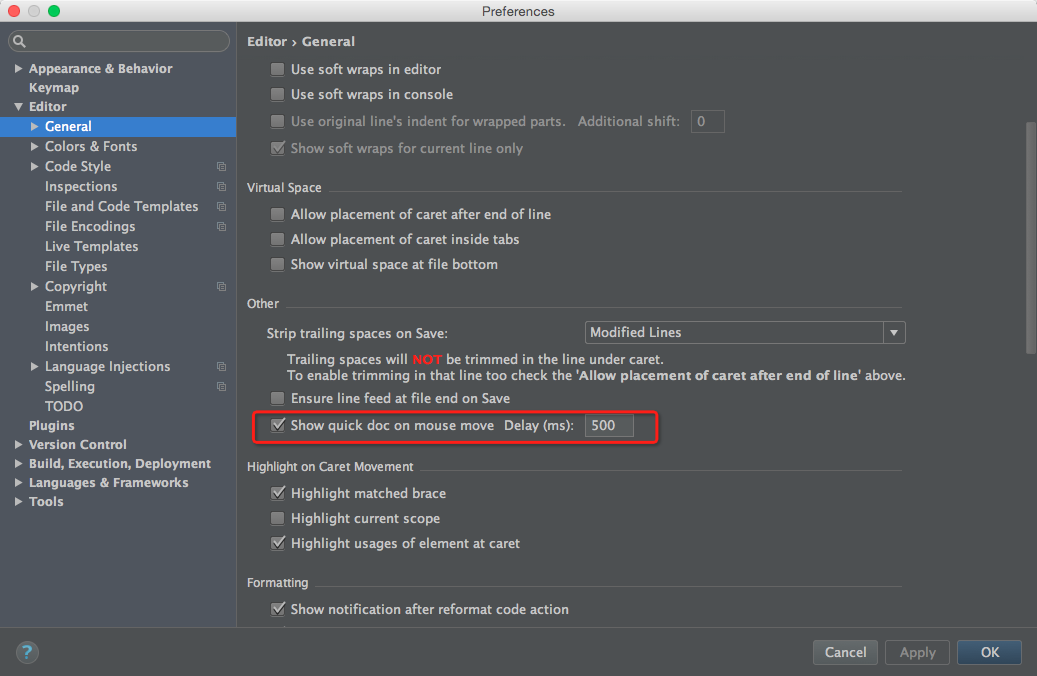
15.如何在项目中新建个assets目录
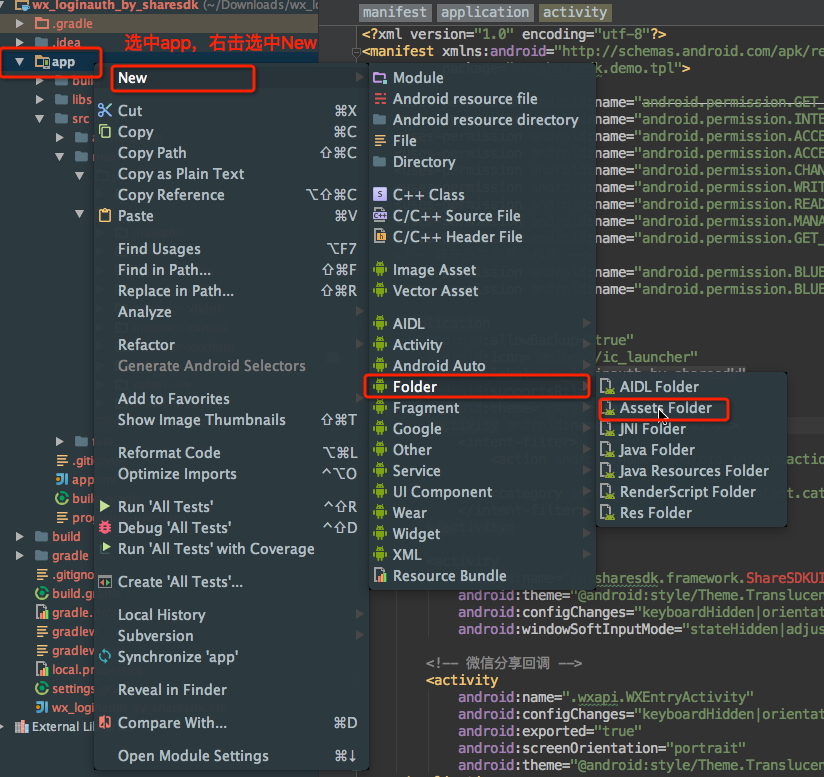
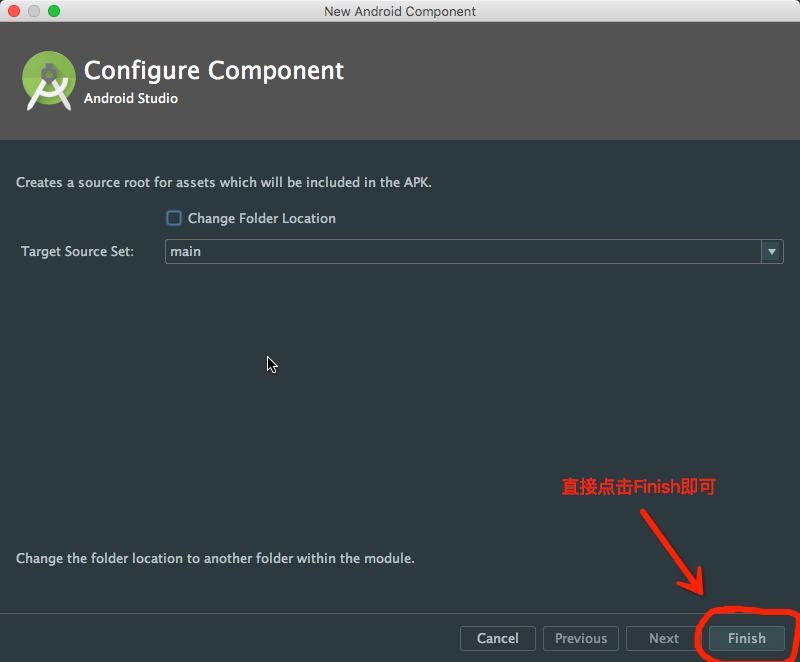




 本文介绍了Android Studio的常用快捷键、插件推荐和设置技巧,如快捷键用于运行APP、导入jar包、格式化代码等,还提到了一些提升开发效率的插件,如ButterKnife和GsonFormat。此外,分享了如何设置代码字体、关闭拼写检查、显示代码行数以及自定义注释模板等个性化设置,帮助开发者优化开发环境。
本文介绍了Android Studio的常用快捷键、插件推荐和设置技巧,如快捷键用于运行APP、导入jar包、格式化代码等,还提到了一些提升开发效率的插件,如ButterKnife和GsonFormat。此外,分享了如何设置代码字体、关闭拼写检查、显示代码行数以及自定义注释模板等个性化设置,帮助开发者优化开发环境。
















 4127
4127

 被折叠的 条评论
为什么被折叠?
被折叠的 条评论
为什么被折叠?








